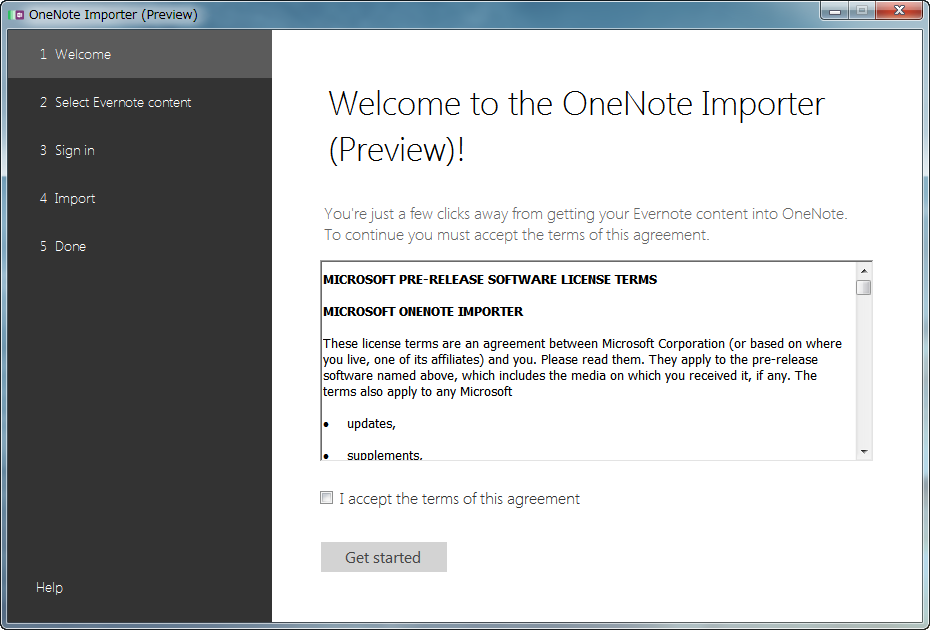
Microsoftが公開したEvernoteからOneNoteへのデータ移行ツール「OneNote Importer」を早速使用してみました。
現在まだプレビュー版と言うことで、Windows版のツールしか存在しませんが、一端データを移行してしまえばOneDrive経由でMac版・iOS版のOneNoteアプリから移行後のノートを参照することができます。
ツールの具体的な利用方法は以下の通りです。
ツール実行方法
公式サイトよりツールをダウンロードして実行します。Windows版のツールはWindows 7以降が必要で、Evernote for Windowsがインストールされている事が推奨されています(FAQ)
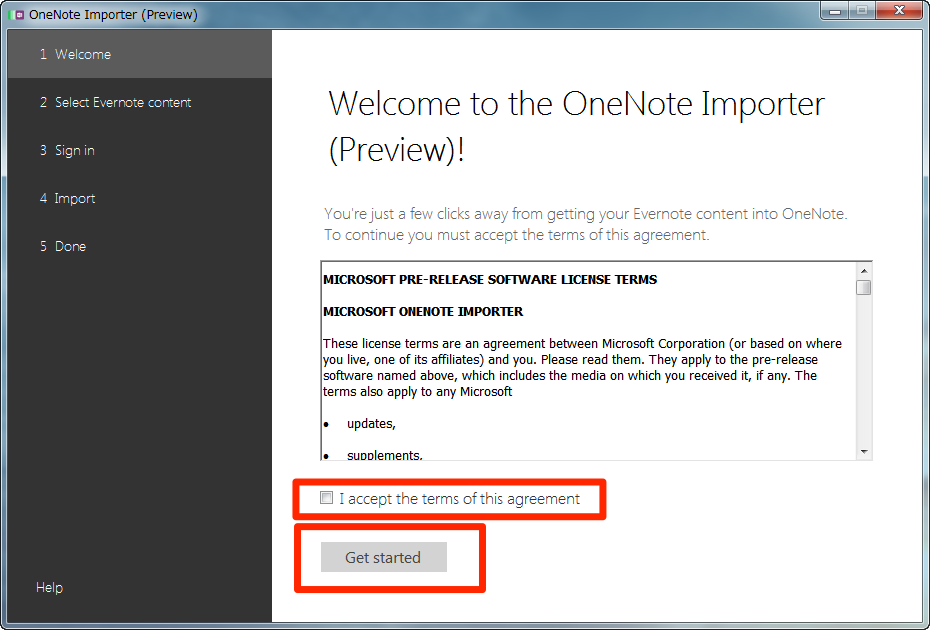
▲チェックボックスにチェックし「Get started」で開始します。
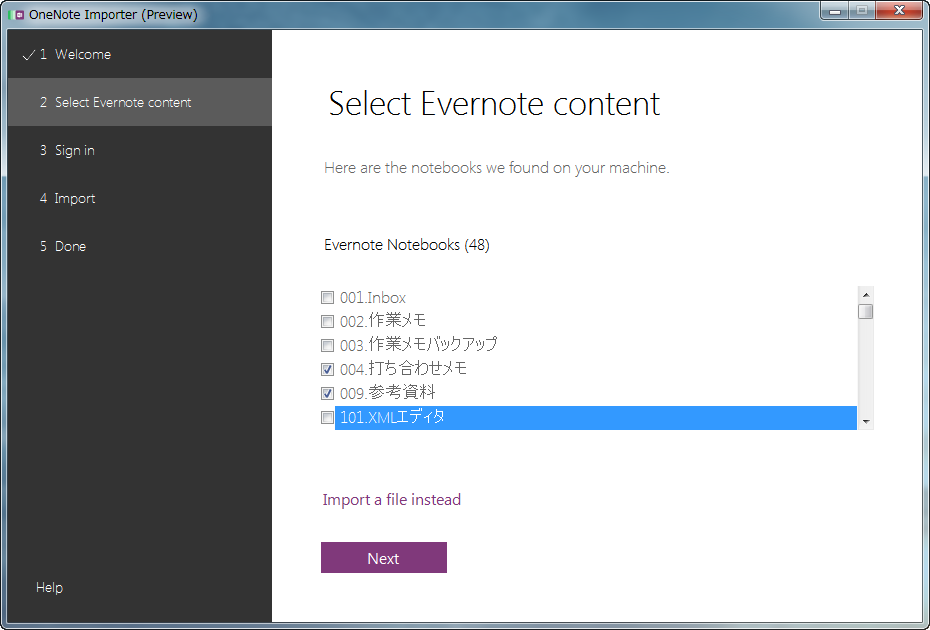
▲インポートするノートブックを選択します。始めはページ数の少ないノートブックを選んでテストしてみた方が良いかもしれません。
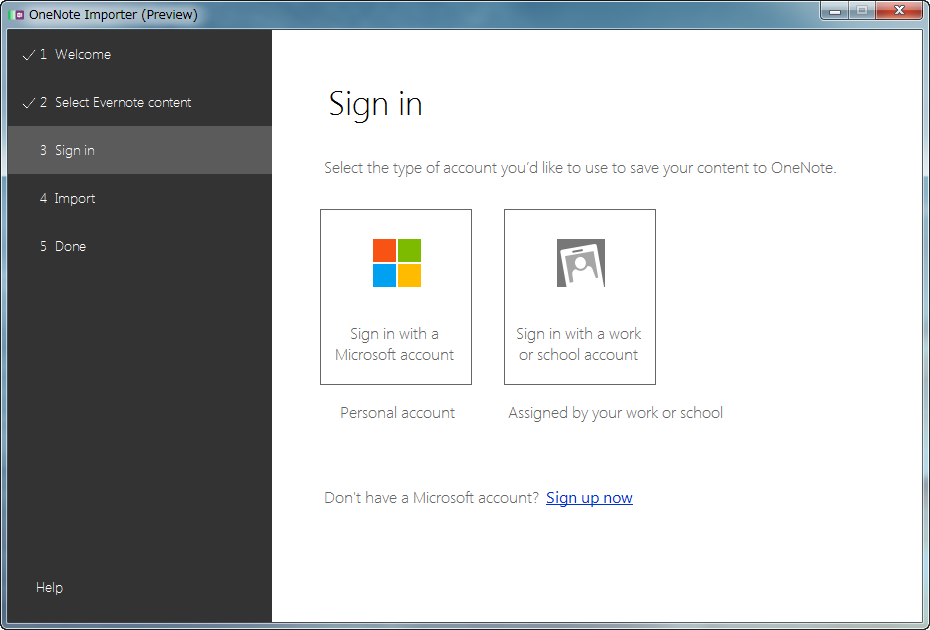
▲Microsoftアカウントでサインインします。
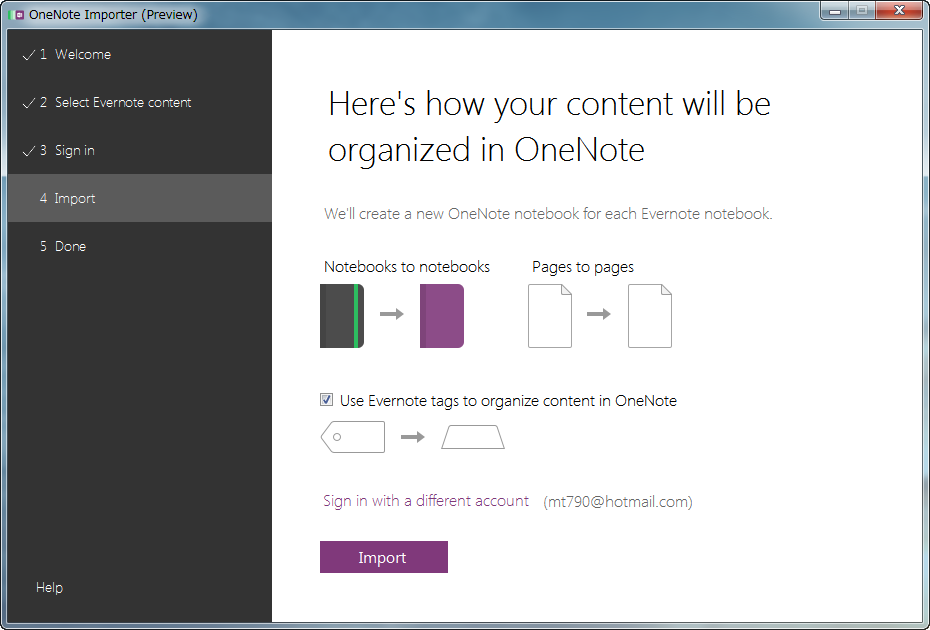
▲ノートブックはノートブックに、ページはページに移行されます。Evernoteのタグを使用するかどうかを決定し「Import」ボタンをクリックするといよいよ処理が始まります。
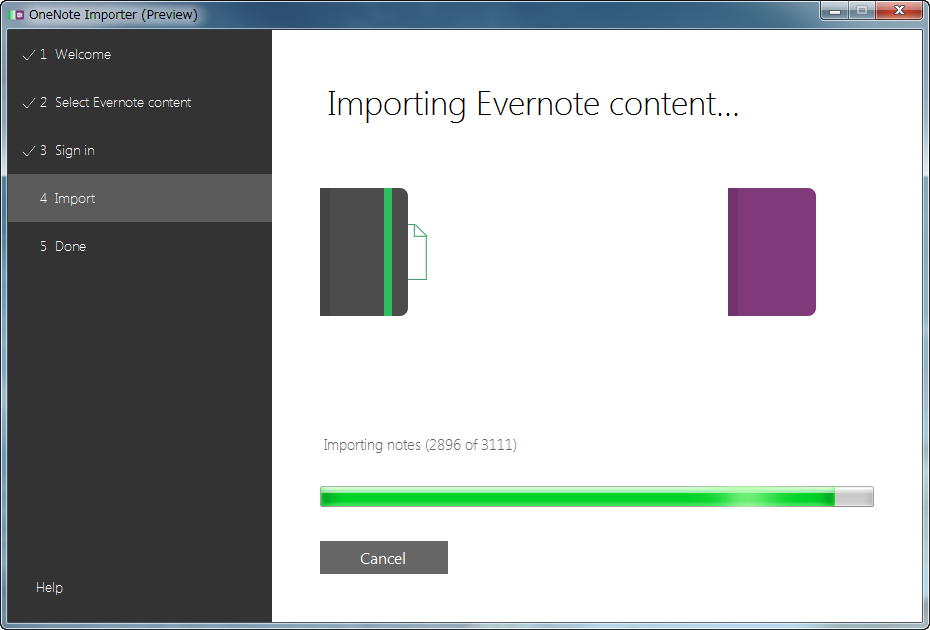
▲インポート処理中。ページ数によってはかなり時間がかかります。
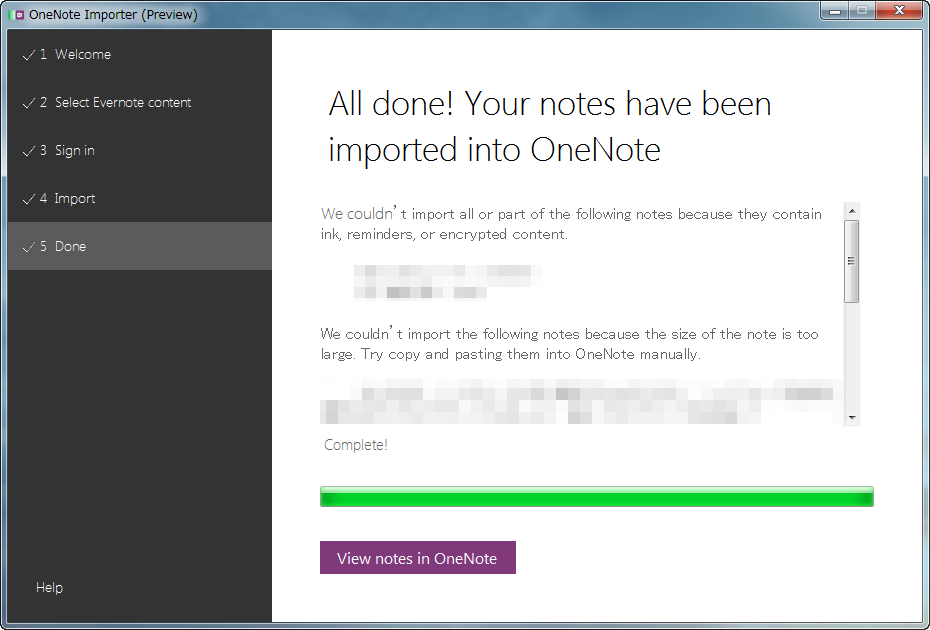
▲しばらく待つとインポートが完了しました。今回は、うまくいインポートできなかったノート関する情報が表示されました。
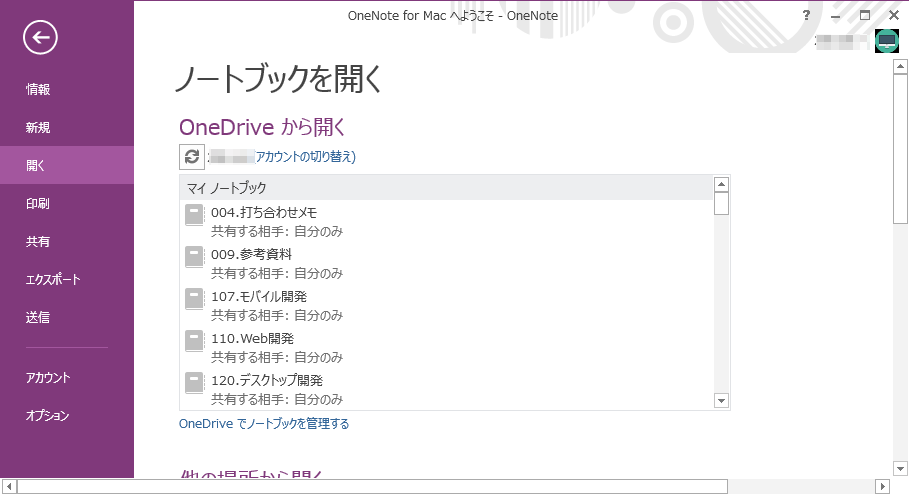
▲Evernoteからインポートしたノートブックは「OneDriveから開く」から読み込むことができます。ノートブックの名前を変更したり削除したい場合は「OneDriveでノートブックを管理する」から実行可能です。
余裕があるなら正式版まで待っても良いかも
Evernoteから大量のノートブックをインポートしようすると結構な時間がかかります。今後インポートの正確性が向上することも考えられるため、今すぐEvernoteからOneNoteに移行したいのでないならば、正式版リリース後にインポートする方が良いかもしれません。
テスト実行する場合は小規模なノートブックを作って試してみることをお勧めします。








